Como ya sabrás, una de las acciones que pueden realizar las notificaciones, es avisar a través de la App de Telegram. Para poder hacerlo, lo primero será instalar la aplicación en el teléfono móvil.
Descargar Telegram:
La configuración constará de 4 pasos:
- Crear un canal de Telegram propio, donde se verán los avisos.
- Averiguar el Identificador del Canal de Telegram.
- Crear un bot que se encargará de escribir los avisos.
- Añadir el bot como administrador del canal.
- Configurar en la notificación los ajustes de Telegram.
Crear un canal de Telegram
Lo primero va a ser crear un canal de Telegram donde queremos que lleguen las notificaciones. Haremos click sobre las tres rayas horizontales que hay en la pantalla principal de la aplicación:
Una vez abierto el menú haremos click en "Nuevo Canal" para crearlo:
Y una vez le hayamos dado, se abrirá la ventana para gestionar el nombre y la decripción del Canal:
Simplemente, rellenados los campos, le damos click en el botón del Check de la esquina superior derecha. Nos preguntará si queremos que el canal sea público (todo el mundo puede entrar) o privado (solo se puede con invitación)
Te recomendamos siempre ponerlo en modo privado, ya que así no puede entrar nadie a cotillear. Tras seleccionar el modo del canal, te permite invitar ya a otros contactos. Si no quieres, simplemente no selecciones ninguno y dale click al check.
¡Ya tienes creado tu canal!
Averiguando el Identificador del Canal
El identificador o ID del canal es un número único dentro de la plataforma de Telegram que identifica y diferencia tu canal de los demás. Para saber el ID del canal, deberás ir a la barra de búsqueda:
y buscar userinfobot :
Aviso: Una vez lo busquemos, tenemos que asegurarnos de que es el usuario @userinfobot y no otro, ya que no funcionará.
Hacemos click en Iniciar y nos dirá nuestra ID.
Después, en el canal creado anteriormente escribimos otro y, manteniendo pulsado el mensaje, seleccionamos la opción reenviar que nos aparece.
Reenviaremos el mensaje al bot para que nos diga el ID del canal. Si el ID lo da con un guión delante o cualquier símbolo, deberemos tenerlo en cuenta también más adelante.
Y ese es nuestro ID. Apúntalo en el ordenador y podrás pegarlo directamente en la configuración de la notificación. Fíjate que, en caso de tener un guión delante, como en el ejemplo, también debes tenerlo en cuenta.
Crear un bot para el canal
Lo primero que tendrás que hacer, es ir al buscador y buscar BotFather .
Aviso: asegúrate de que el bot está verificado (el tick azul al lado) y pone @BotFather para que funcione correctamente.
Una vez abierto el chat con BotFather haremos click en el botón iniciar y te aparecerá un listado con los comandos disponibles.
Como vas a crear un bot, escribiremos /newbot como comando del bot y nos pedirá que le pongamos Nombre al bot y luego el Alias con el que quieres que aparezca. Debe terminar en bot. Ej: avisos_bot, avisobot, avisadorbot...
Una vez puesto el nombre, el chat nos dará un Token (que es ese número tan largo) para poder enlazarlo con una APP, en nuestro caso, la plataforma de Movertis.
Copia el Token porque te servirá para el siguiente paso, igual que el ID del canal.
Añadir el Bot como administrador del canal
Para que el Bot creado pueda escribir en el canal de comunicación creado, debe estar configurado como administrador del canal.
Para ello, sigue los siguientes pasos:
- Accede al canal creado
- Pulsa sobre el icono del canal (parte superior derecha)
- Pulsa sobre "Administradores".
- Pulsa sobre "Añadir administrador".
- En el buscador que te aparecerá, busca el nombre del Bot que has creado anteriormente.
- Revisa que disponga de todos los permisos activos a excepción del "Añadir nuevos administradores".
- Pulsa sobre "Listo"
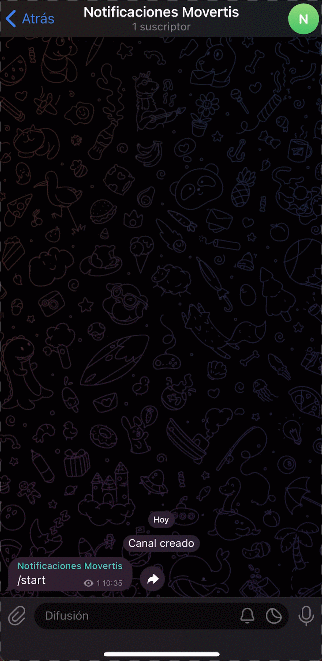
Configurar la notificación a través de Telegram
Cuando estés en el tercer paso, seleccionas la 2ª opción: Enviar notificación a Telegram.
En el apartado "Token de bot" pondremos el token que recibimos en el apartado anterior, y en "ID del canal" el ID que hemos sacado en el apartado Averiguando el Identificador del Canal